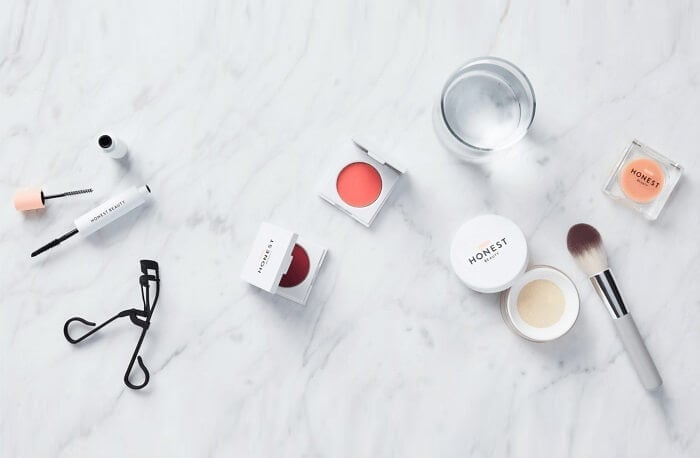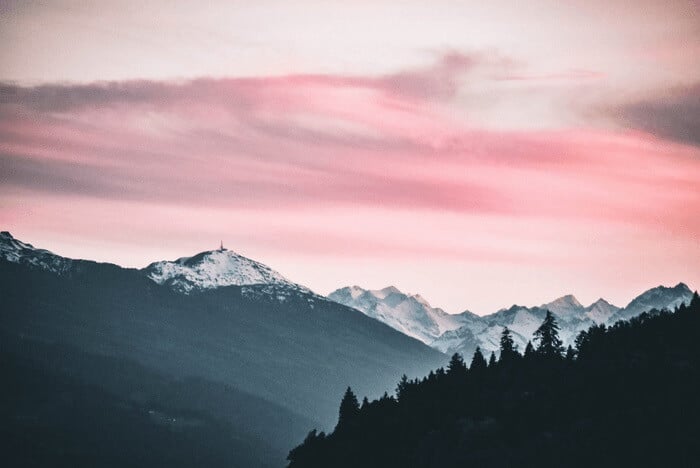[完全免費] 如何將淺色PDF變暗
Agnes 於 2025年03月24日 创建 PDF 編輯工具 | 產品相關文章
如何快速淺色pdf變暗:
步驟 1. 啟動EaseUS PDF Editor,然後單擊「檔」導入PDF。
步驟 2. 點擊「頁面」>「背景」>「添加」打開背景窗口。
步驟 3. 在「從顏色」字段中,選擇深色並將不透明度設為100%。
PDF格式通常用於新建和傳送保留頁面佈局的唯獨檔案,無法被編輯。 但是,通常情況下,您在掃描檔案會遇到內容顏色很淺並且幾乎無法閱讀的情況。 或者,您可能會遇到重要的PDF,比如有無法識別文字和圖片的合同。 在這些情況下,您需要一種方法來加深PDF文件,方便列印和提高可讀性。
鑑於此,這篇文章將引導您使用一些離線和在線工具輕鬆將pdf底色變暗。
如何使用EaseUS PDF Editor使PDF變暗
我們推出的第一個PDF編輯軟體是EaseUS PDF Editor,它提供了許多編輯和管理PDF功能,包括使PDF文件變暗。在它的幫助下,您只需單擊幾下即可將淺色pdf變暗,也可以使PDF文件中的文本變暗。
此外,這款Windows PDF編輯器提供了各種編輯工具修改和豐富您的PDF文件,例如更改字體和顏色、插入圖片、裁剪和合併頁面等。另外,如果您的PDF中有一些機密數據,您甚至可以用密碼加密保護PDF文件。
最重要的是,它還有將PDF轉檔為其他可編輯檔案格式(如 Microsoft Word、Excel、Powerpoint)和多種圖片格式(包括 JPEG、PNG、GIF 和 TIFF)的功能。
EaseUS PDF Editor
- 簡單直觀的用戶界面
- 在PDF中加入或刪除浮水印
- 幾步簽署PDF檔
- 將掃描的PDF轉為可編輯的Word檔
- 根據需要列印PDF文件
關於在Windows上將淺色PDF變暗的步驟:
步驟 1. 在您的Windows PC上打開此程式。 單擊「檔」>“打開”,然後選擇要變暗的文件。
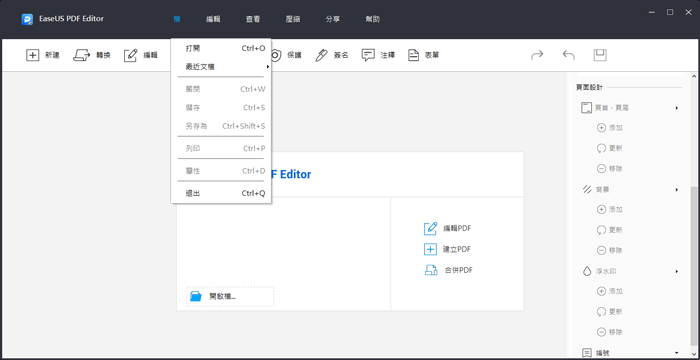
步驟 2. 文件打開後,單擊輔助工具欄上的頁面,然後選擇側欄中的「添加」選項。
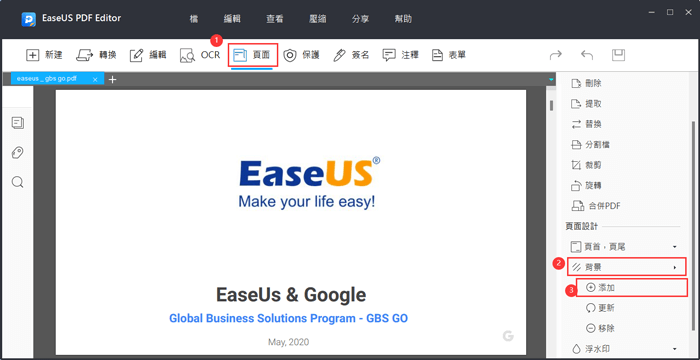
步驟 3. 現在,在從顏色字段中,從調色板中選擇一種深色。 最後,滑動不透明度旁邊的條使其為100%並儲存檔案。
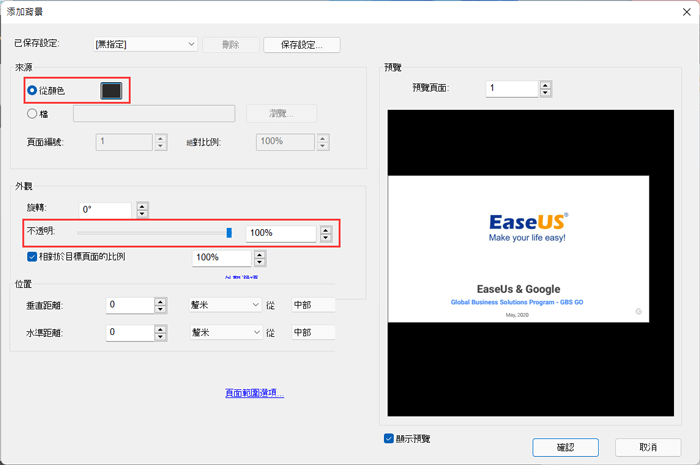
步驟 4. 完成後,單擊「檔」>「儲存」將變暗的PDF儲存到電腦。
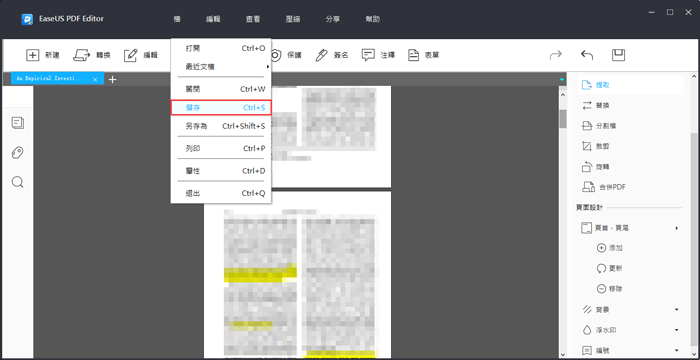
如何在Adobe Acrobat Pro中使淺色PDF變暗
Adobe Acrobat Pro是另一種PDF編輯軟體,可相容Windows和Mac系統,使淺色PDF文件變暗。使用此程式,您可以將PDF變亮並增加或降低PDF對比度。
不僅如此,它還可以用於執行其他幾種PDF編輯功能,例如在PDF和其他幾種可編輯格式(如MS Word、Excel、Powerpoint)和一些圖片格式(包括JPG、PNG等)之間進行轉換。另外,它還帶有編輯、管理甚至加密或解密的功能。
如何使用Adobe Acrobat Pro使淺色PDF文件變暗:
步驟 1. 在Adobe Acrobat中打開要變暗的PDF。找到頂部菜單,單擊「編輯」>「偏好」。
步驟 2. 找到類別部分,選擇Touch Up,然後選擇圖片編輯器。現在,將打開一個提示您選擇圖片編輯器的提示。如果您安裝了Photoshop,它將自動被選中。
步驟 3. 現在,單擊工具 > 頁面。從背景選項中選擇添加背景。
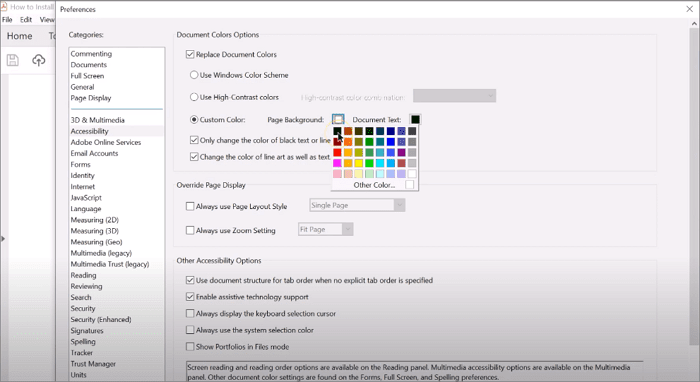
步驟 4. 一旦出現要求您選擇背景顏色的提示,請選擇深色並單擊「確定」。 接下來,單擊「編輯文本」,選擇要變暗的PDF部分,然後單擊「編輯對象」。
步驟 5. 您必須使用Photoshop、GIMP或任何其他圖像編輯工具來編輯對象。 請單擊工具 > 內容編輯 > 編輯文本和圖片,然後右鍵單擊頁面並使用圖片編輯器進行編輯。
步驟 6. 儲存檔案並關閉圖片編輯器。 現在,PDF應該變暗了。
如何在Preview中將PDF變暗
Preview是macOS上的默認PDF和圖篇檢視器,並帶有一系列編輯PDF的功能。 因此,您可以使用這款免費軟體增加PDF的對比度。
實際上,除了讓PDF文件變暗之外,您還可以做更多的事情。 例如,您可以對PDF進行更改,如註釋、合併、裁剪、旋轉、添加效果或密碼保護PDF文件,或查找文本、將PDF以幻燈片呈現、使用Mac上的Preview輕鬆列印或鎖定PDF。
使用Preview將PDF變暗的步驟:
步驟 1. 打開要使用Preview變暗的PDF。
步驟 2. 找到「檔案」>「導出」。
步驟 3. 轉到Quartz Filter部分,選擇Lightness Decrease。
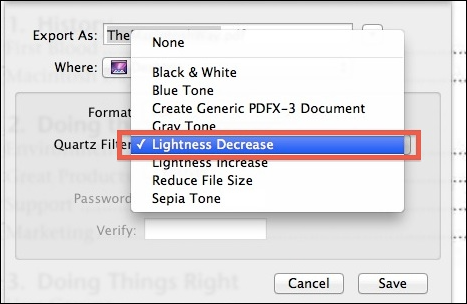
步驟 4. 儲存檔案。 當你重新打開它時,它應該變暗。
如何在線使掃描的PDF變暗
如果您不想下載或安裝任何第三方軟體,請使用在線工具,例如:Turn Off the Lights瀏覽器擴充程式。 它將幫助您把PDF文件變暗,以便在網頁上有更好的閱讀體驗。 現在讓我們看一下怎麼做:
步驟 1. 搜索並添加Turn Off the Lights擴充程式到您的瀏覽器,如:Google Chrome、Firefox、Safari 等。
步驟 2. 選擇灰色燈並右鍵單擊它,然後點擊「選項」。 接下來,從「選項」頁面中選擇「夜間模式」按鈕。
步驟 3. 最後,在此處啟用夜間開關以激活當前網頁上的夜間模式。 完成後,您會發現您的PDF文件變暗。
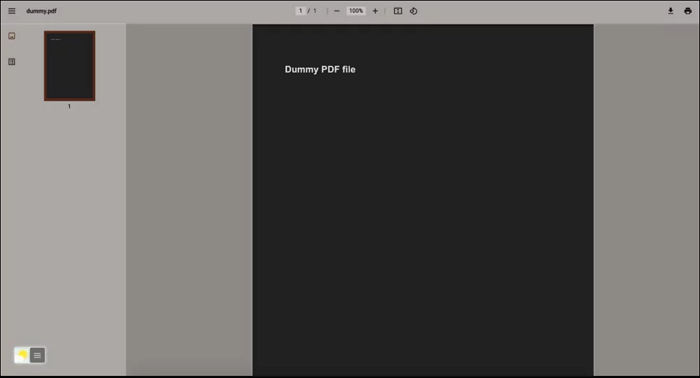
結論
為了易於理解和擁有更清晰的可讀性,通常需要將PDF變成夜間模式。 為此,您可以使用上述四種工具中的任何一種。 在Windows PC上,您可以使用EaseUS PDF Editor執行多項編輯任務,包括將淺色PDF變暗。
如果您使用的是Mac,您可以使用其默認的內置應用程式Preview將檔案調整暗黑模式。 或者,您可以在Windows和Mac上使用Adobe Acrobat Pro執行多項PDF編輯任務,包括將其變暗。

![適用於 Windows 7 的 10 佳 PDF 閱讀器 [2026]](/images/en/video-editor/related-articles/4.jpg)